关于改变电话簿记录设置和组织电话簿记录
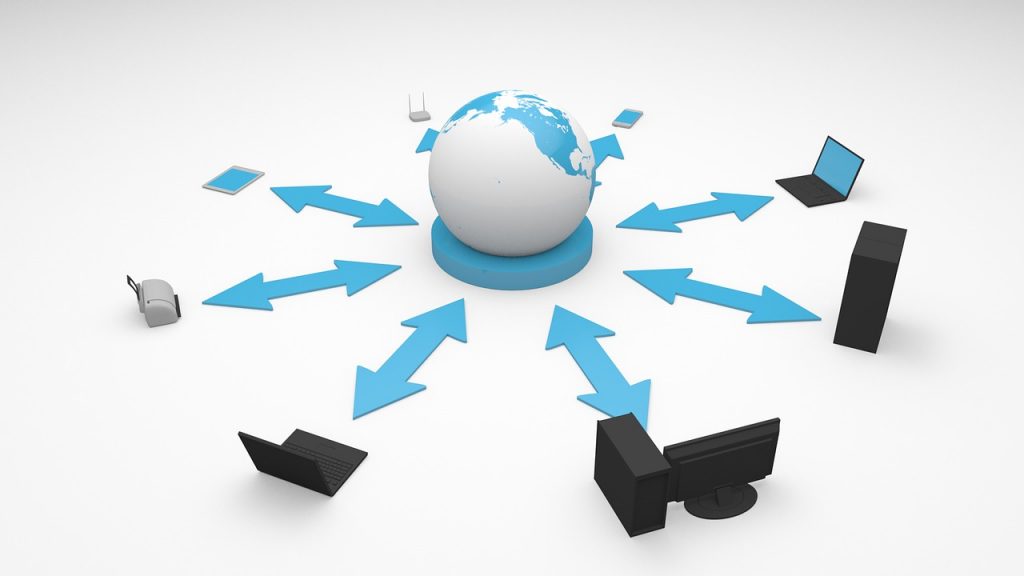
改变电话簿记录设置和组织电话簿记录是Radmin Viewer 使用电话本很重要的一部分,相关的参数配置需要很准确,特别是电话簿记录有便于我们随时切换其他远程电脑。
如何改变电话簿记录设置
改变电话簿纪录设置:
- 右击电话簿纪录并选择’属性‘。
- 将会出现”联机属性” 窗口,如图所示。
- 选择位于左边的选项页面并改变设置 。选项页面和 “添加缺省联机” 设置相同。
- 按一下 确定 按钮。
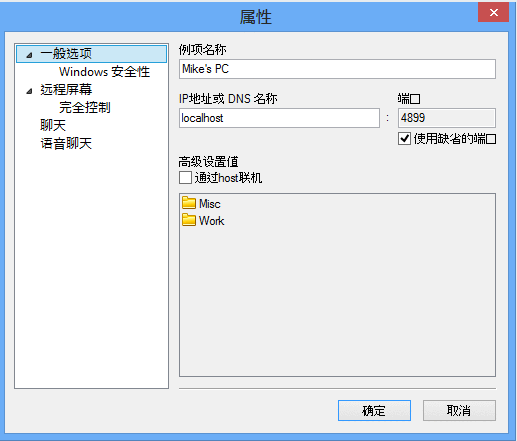
按照上文4个步骤即改变电话簿记录设置,除此之外,还需涉及到通话记录设置和 Windows 的安全设置,如下文所讲。
通用记录设置
选择下列其中一种设置:
- 实体名称
- 在电话簿中指定纪录标签。
- IP地址或 DNS 名称
- 为远程电脑指定 IP 地址或 DNS 名称。
- 使用缺省的端口
- 若选择这个选项,将使用缺省的连接端口号码(4899)联机。
- 端口
- 指定一个自定义连接端口号码用于联机。
- 通过宿主联机
- 若选择了这个选项,就会通过被选的执行着Radmin服务器程序的 中转电脑 和目的地电脑联机。
Windows 安全性设置
若要配置Windows安全设置,可从左边的列表中单击”Windows安全性”对象。将会出现”Windows安全性” 窗口,如图所示。
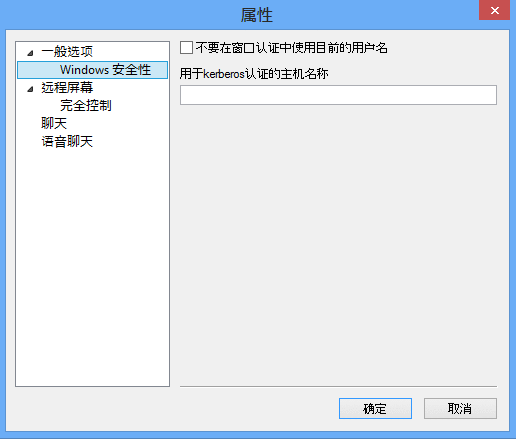
“Windows安全性” 窗口
- 不要在Windows认证中使用目前的用户名
- 若选择了这个选项,Radmin 查看程序将 不会 使用已登录的用户名来在远程电脑上认证。此时将出现登录窗口,让用户手动输入登录名称和密码。
- 用于kerberos认证的主机名称
- 若使用了’kerberos’认证,将会使用’主机’ 名称联机到远程电脑。
Radmin Viewer 改变电话簿设置从选择属性,到联机属性,最后点击确定即可,步骤其实很简单,但也有涉及其他的内容,比如通话记录设置和 Windows 的安全性设置。
如果您遇到其他任何问题,请点击这里 联系我们。


说点什么吧~